Cara Membuat Facebook Privat
Yang Perlu Diketahui
- Pergi ke Pengaturan & Privasi > Pengaturan > Pribadi. Dibawah Siapa yang Dapat Melihat Postingan Anda, mengubah Publik ke Teman-teman, atau opsi lain.
- Untuk menjadikan daftar Teman Anda pribadi, buka Pribadi > Siapa yang dapat melihat daftar teman Anda dan pilih Teman-teman atau Hanya saya.
- Untuk menjadikan profil Anda pribadi, buka halaman profil Anda dan pilih Edit Detail. Nonaktifkan informasi yang ingin Anda rahasiakan.
Artikel ini menjelaskan bagaimana caranya ubah pengaturan privasi Facebook Anda untuk membuat postingan, daftar Teman, informasi profil, dan album Anda menjadi pribadi. Instruksi khusus untuk Facebook di desktop.
Cara Mengubah Default Berbagi Menggunakan Pengaturan dan Alat Privasi
Salah satu cara cepat untuk mengunci semua yang Anda poskan adalah dengan menyetel opsi berbagi default Anda ke Teman dan bukan Publik. Saat Anda melakukan perubahan ini, hanya teman Anda yang melihat postingan Anda.
Untuk membuka layar Pengaturan dan Alat Privasi Facebook:
-
Pilih anak panah di sudut kanan atas layar Facebook mana pun.

-
Pilih Pengaturan & Privasi di menu tarik-turun.

-
Memilih Pengaturan.

-
Pilih Pribadi di panel kiri.

-
Item pertama yang terdaftar adalah Siapa yang dapat melihat postingan Anda selanjutnya.Jika dikatakan Publik, Pilih Sunting dan pilih Teman-teman dari menu tarik-turun.

Pilih Menutup untuk menyimpan perubahan.
-
Anda juga dapat mengubah audiens untuk posting sebelumnya di layar ini. Cari area berlabel Batasi pemirsa untuk pos yang Anda bagikan dengan teman dari teman atau Publik. Pilih Batasi Postingan Sebelumnya, lalu pilih Batasi Postingan Sebelumnya lagi.
Pengaturan ini mengubah posting Anda sebelumnya yang ditandai Teman dari Teman atau Publik menjadi Teman. Anda dapat mengganti pengaturan privasi default pada setiap posting kapan pun Anda mau.

Cara Membuat Daftar Teman Facebook Anda Pribadi
Facebook menjadikan daftar teman Anda publik secara default, yang berarti semua orang dapat melihatnya, baik mereka teman Anda atau bukan. Anda dapat mengubah preferensi Anda dari pengaturan Facebook atau di halaman profil Anda.
-
Pada layar Pengaturan dan Privasi, pilih Sunting di sebelah Siapa yang dapat melihat daftar teman Anda.
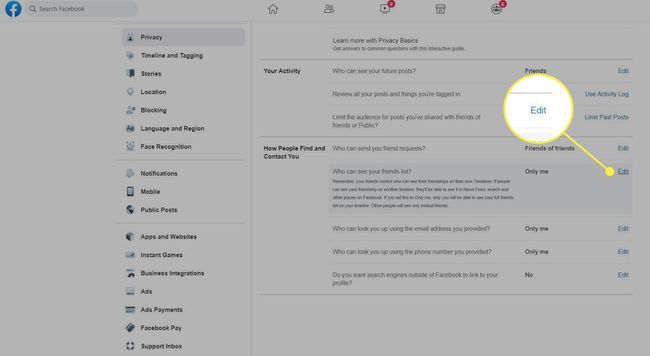
-
Pilih salah satu Teman-teman atau Hanya saya untuk merahasiakan daftar teman Anda.
Anda juga dapat menyesuaikan siapa yang dapat melihat daftar teman Anda dengan memilih Teman Tertentu atau Teman Kecuali. Teman Tertentu hanya menyertakan orang yang Anda tunjuk, dan Teman Kecuali mengecualikan orang tertentu di daftar Anda.
-
Atau, buka halaman profil Facebook Anda. Pergi ke Teman-teman tab di bawah foto sampul Anda.
Pilih nama Anda dari halaman mana pun di Facebook untuk membuka halaman profil Anda.

-
Pilih menu tiga titik di sudut kanan atas layar Teman dan pilih Edit privasi.

-
Pilih audiens di sebelah Daftar teman dan Mengikuti.
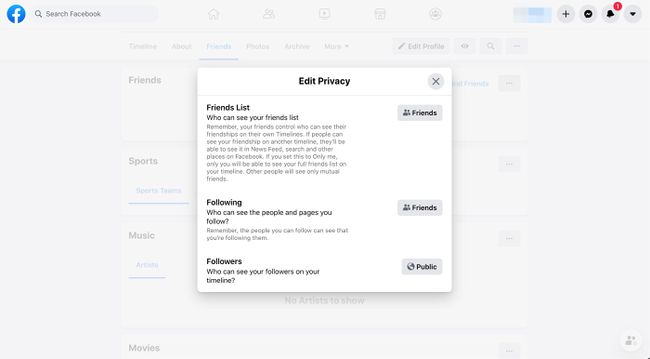
Pilih x ikon untuk menyimpan perubahan dan menutup jendela.
Cara Meninjau Pengaturan Privasi Profil Anda
Profil Facebook Anda bersifat publik secara default, yang berarti diindeks oleh Google dan mesin pencari lainnya dan dapat dilihat oleh siapa saja.
Pakar privasi merekomendasikan Anda tinjau pengaturan untuk setiap item di profil Facebook Anda.
Pilih nama Anda di bagian atas layar Facebook mana pun untuk membuka profil Anda.
-
Pilih Edit Detail di panel kiri halaman profil Anda. NS Sesuaikan Intro Anda kotak terbuka.
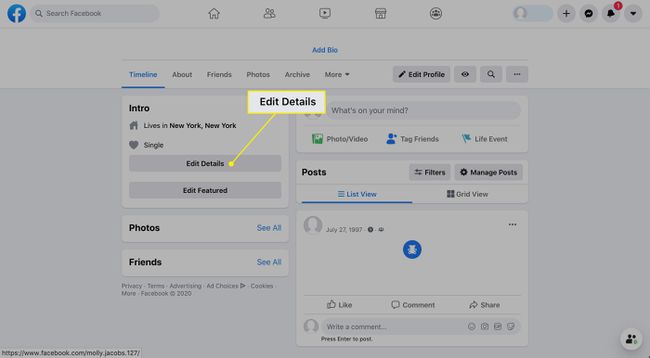
-
Matikan sakelar di sebelah informasi yang Anda ingin tetap pribadi. Ini termasuk kotak di samping pendidikan, kota Anda saat ini, kampung halaman Anda, dan informasi pribadi lainnya yang Anda tambahkan ke Facebook.
Untuk mengedit item, pilih pensil ikon.

Cara Membuat Profil Anda Tidak Terlihat oleh Mesin Pencari
Anda dapat memblokir profil Anda agar tidak muncul di mesin pencari. Inilah yang harus dilakukan.
-
Pilih anak panah di sudut kanan atas layar Facebook mana pun.

-
Pilih Pengaturan & Privasi di menu tarik-turun.

-
Memilih Pengaturan.

-
Pilih Pribadi di panel kiri.

-
Di sebelah Apakah Anda ingin mesin pencari di luar Facebook menautkan ke profil Anda?,Pilih Sunting dan kosongkan kotak centang yang memungkinkan mesin pencari melihat Anda di Facebook.

Cara Menggunakan Pemilih Audiens Sebaris Facebook
Facebook menyediakan pemilih audiens untuk memungkinkan Anda mengatur opsi berbagi yang berbeda untuk setiap konten yang Anda posting ke jejaring sosial.
Saat Anda membuka layar status untuk membuat postingan, Anda akan melihat pengaturan privasi yang Anda pilih sebagai default di bagian bawah layar. Terkadang, Anda mungkin ingin mengubah ini.
Pilih tombol dengan pengaturan privasi di kotak status dan pilih audiens untuk posting tertentu. Pilihan termasuk Publik, Teman-teman, dan Hanya saya, bersama Teman kecuali, dan Teman tertentu.
Dengan audiens baru yang dipilih, tulis posting Anda dan pilih Pos untuk mengirimkannya ke audiens yang dipilih.
Ubah Pengaturan Privasi di Album Foto
Saat Anda mengunggah foto, Anda bisa ubah pengaturan privasi foto Facebook Anda berdasarkan album atau gambar individu.
Untuk mengedit pengaturan privasi album foto:
-
Buka profil Anda dan pilih Foto.

-
Pilih Lagi menu di sebelah album yang ingin Anda ubah dan pilih Edit album.

-
Menggunakan pemilih audiens untuk mengatur pengaturan privasi untuk album.
Beberapa album memiliki pemilih pemirsa di setiap foto, yang memungkinkan Anda memilih pemirsa tertentu untuk setiap foto.

